Bonjour les amis, aujourd'hui je vous apporte comment installer Android studio (o ADT) Le KDE sans mourir en essayant.
Android studio est un IDE programmation développée par Google pour créer des applications pour les appareils Android. C'est une nouvelle version de votre ancien IDE basé Eclipse appelé ADT (outils de développement Android). Il est actuellement en phase bêta et disponible pour Windows, Mac OS X y Linux/Unix.
Nous pouvons choisir de télécharger celui que nous aimons le plus (ou qui correspond à nos besoins).
Maintenant que cela est clarifié, passons à l'installation:
Installations préconisées
Une fois téléchargé, le (s) fichier (s) sont décompressé (s), je vous suggère de déplacer le (s) dossier (s) de votre / home vers un autre emplacement tel que /opter . Bien que vous puissiez le laisser où vous le souhaitez: D.
Exécutez l'IDE avec ADT
# Pour 64 bits / opt / adt-bundle-linux-x86_64-20140702 / eclipse
# Pour 32 bits / opt / adt-bundle-linux-x86-20140702 / eclipse
Exécutez l'IDE Android Studio
# Pour 64 bits /opt/android-studio/bin/studio.sh
Exécutez AVD Manager (SDK) dans ADT
# Pour 64 bits / opt / adt-bundle-linux-x86_64-20140702 / sdk / tools / android
# Pour 32 bits / opt / adt-bundle-linux-x86-20140702 / sdk / tools / android
Exécutez AVD Manager (SDK) Android Studio
/ opt / android-studio / sdk / tools / android
BONUS TRACK: ADV Manager se ferme de manière inattendue dans KDE
Et bien, enfin ce qui donne son nom à ce post, il y a une erreur lors de l'exécution du Gestionnaire AVD en KDE, lorsque vous essayez de créer un nouveau Périphérique virtuel lorsque vous donnez "Ok" ou "Annuler", l'application entière se ferme de manière inattendue, ce qui génère l'erreur de console suivante:
# # Une erreur fatale a été détectée par l'environnement d'exécution Java: # # SIGSEGV (0xb) à pc = 0x00007f91a4923d08, pid = 17957, tid = 140264035137280 # # Version JRE: environnement d'exécution OpenJDK (7.0_65-b32) (build 1.7.0. 65_32-b64) # Java VM: OpenJDK 24.65-Bit Server VM (04-b64 mode mixte linux-amd2.5.2 compressé oups) # Dérivée: IcedTea 7 # Distribution: Debian GNU / Linux unstable (sid), package 65u2.5.2-4. 2.0-0 # Cadre problématique: # C [libgobject-0.so.19 + 08x0d18] g_object_get_qdata + XNUMXxXNUMX # # Échec de l'écriture du vidage de mémoire. Les vidages de mémoire ont été désactivés. Pour activer le vidage de base, essayez "ulimit -c unlimited" avant de redémarrer Java # # Si vous souhaitez soumettre un rapport de bogue, veuillez inclure # instructions sur la façon de reproduire le bogue et visitez: # http: //icedtea.classpath. org / bugzilla # Le crash s'est produit en dehors de la machine virtuelle Java en code natif. # Voir le cadre problématique pour savoir où signaler le bogue.
Solution
L'erreur est due à l'apparition des applications dans GTK en KDE, la solution est de changer le thème en Applications GTK. Dans mon cas, j'ai installé CourbeQt et oxygène-gtk, pour l'apparition des applications GTK, mais avec les deux l'erreur persiste.
En applications -> Préférences système -> Apparition des candidatures -> gtk dans la section thématique GTK2, nous avons choisi Raleight. Mais l'apparence n'est pas jolie et nous devons tenir compte du fait qu'elle s'appliquera à tous les programmes GTK de notre KDE. Après un certain temps, j'ai découvert qu'il était possible d'appliquer un thème à une application spécifique, j'ai donc installé le package à partir de moteurs gtk.
apitude installer les moteurs gtk
Et de cette manière, exécutez l'application dans Konsole:
GTK2_RC_FILES = / usr / share / themes / Clearlooks / gtk-2.0 / gtkrc / opt / $ EL_PATH_WHERE_ESTA_EL_SDK / sdk / tools / android
Cela permettra dans mon cas d'exécuter AVD Manager avec le thème que j'ai trouvé le plus beau de GTK (et mes autres applications GTK avec QtCurve).
Pour finir, nous pouvons éditer le menu des applications KDE de la manière suivante:
Et nous avons un AVD Manager très élégant:
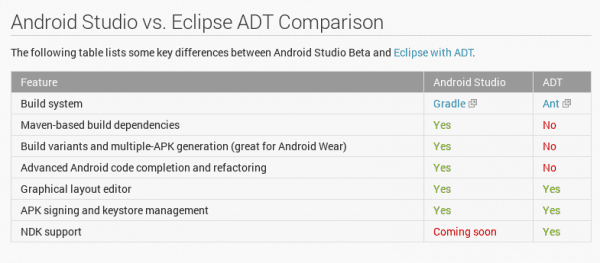
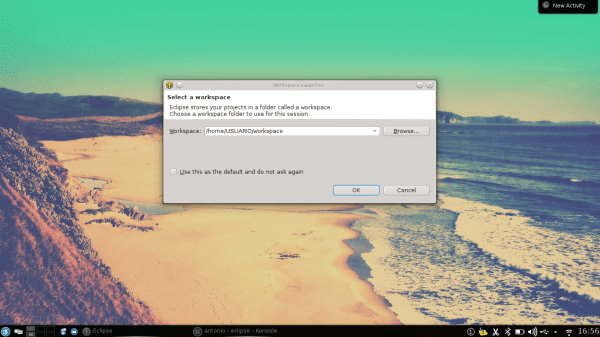
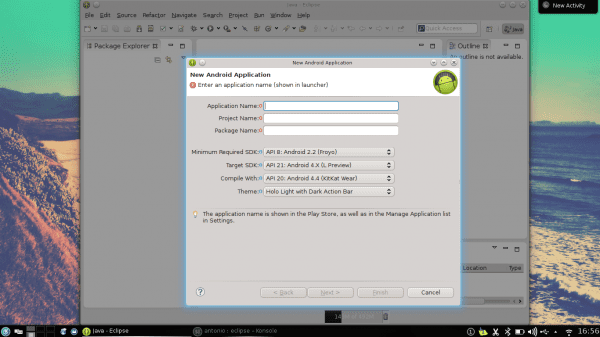
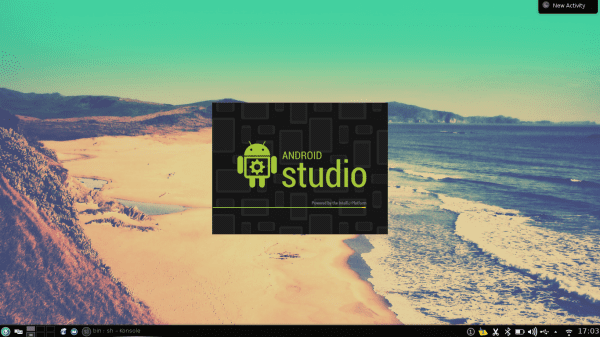
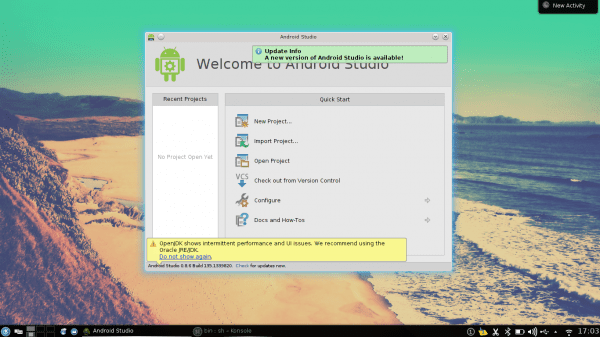
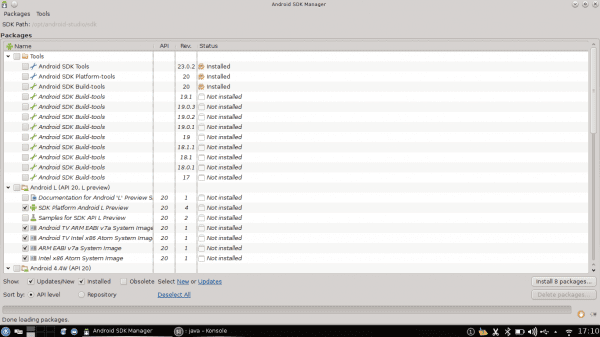
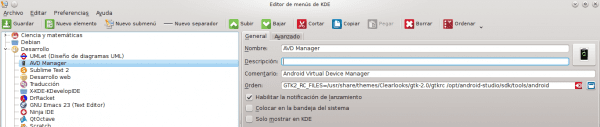
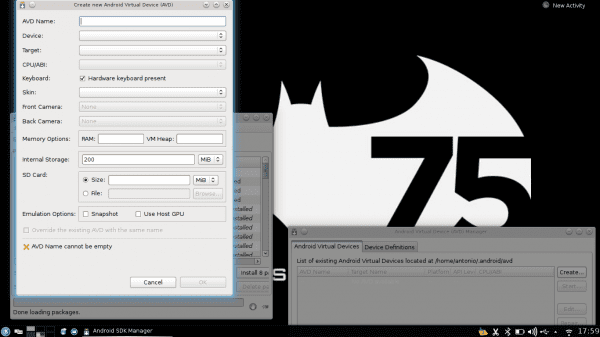
Et qu'est-il arrivé à ce projet de la famille de desdelinux et de firefoxos.
Je veux dire desdeandroid
Continue encore:
http://www.desdeandroid.com/
Quelle distribution utilisez-vous? est basé sur aucune arche?
C'est debian (Y)
http://libuntu.com/canonical-lanza-el-ubuntu-developer-tools-center-para-facilitar-la-instalacion-de-android-studio-y-android-sdk/
Cela aurait été bien d'inclure déjà un écran d'environnement avec un projet ouvert pour voir s'il y a une différence avec Eclipse ...